2021-02-06
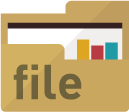
e-Tax(国税)が終わったら次はe-LTax(地方税)の申告です。国税と違い、赤字でも「均等割」がかかります。
★eLtaxのページから利用者登録して利用者IDを貰います。eTaxと同じです。eLtaxにはWEB版は無いので、PCソフトである「PCDesk」をダウンロード&インストールします。うが!Windows10にまだ対応してない!仕方ないのでWindows8のノートPCにインストール。
★ここで重要!PcDeskでも当然電子証明書を扱いますが、e-TaxのWEB版のページから「事前準備セットアップ」で、「公的個人認証サービスソフトJPKI」をインストールしておかないと、カードリーダ差して読み取ろうとしても「カードの準備ができてません」とエラーになります。自分、最新のカードドライバ入れてるのになんでかなぁ??とかなり悩んだ原因は上記ソフト入れてなかったからでした。
★PCDEskを起動したらまずは「利用者情報メニュー」があってるか、引っ越しなどで代表者住所が変わったりした場合修正して更新します。
★eTaxでもそうでしたが、「電子証明書の更新」を行う必要があります。(住基カードから個人番号カードに更新する)。ICカードに個人番号カード差して、管轄の都税事務所と市役所に送信します。受付が終わるとメッセージボックスにその旨格納さます。eTaxと同じ流れですね。
★申告書作成メニューで、都税事務所用、および市役所用、の「確定申告書(ぺら一枚)」を作成します。赤字の場合法人税額がゼロなので、ほとんどの項目にはゼロのままです。一応税率は自分で入力するので、うちの場合、都税用紙の事業税の所得割税率を3.4,5.1,6.7、地方法人特別税率43.2を入力。都税用紙には法人税確定申告の赤字額、および均等割額=20000×事務所を有していた月数÷12を入力。市民税用紙の所得割税率を9.7、および均等割額=50000×事務所を有していた月数÷12を入力。開業年でなければ12月なので合計7万円ですね。この申告を行う日付、および前回の国税の確定申告をした「決算確定の日」入力も忘れずに。
「税理士いらず」で「市町村民税」のボタンで、あらかじめ埋められた上記申告用紙が一応出ますが古いバージョンの場合用紙フォーマットも古いのであくまで参考程度に。充分参考になります。
★「申告書保存」で、「計算チェック」も勝手にやってくれます。エラーなければ閉じて、「申告書に署名」をして、都税用紙、市民税用紙それぞれに署名し、それぞれ「申告書の送信」をします。結果はメッセージボックスに入ります。
★都税に関しては、メッセージボックスから「納付情報発行依頼」ができるので依頼。受付完了すると、ふたたびメッセージボックスに納付先情報(インターネットバンキングへのリンクなど)が来るので、好きな方法で支払います。うちの場合、唯一法人インターネットバンキングが無料の「ゆうちょダイレクト」でペイジー支払いしました。あらかじめ税額を現金でATM入金しておいて、あとはゆうちょネットからペイジーリンクで決済完了。
★市民税に関してはうちの地域も含めて、ほとんどの所は納付情報(インターネットバンキング)に対応していないようです。仕方ないので市役所からあらかじめ送られてきている納付用紙に手書きで税額(5万)を書いて、最寄りの銀行窓口へ持っていって決済完了です。
領収証は絶対に無くさず取っておきましょう!以上で確定申告終わり!赤字は簡単!黒字の時のほうが複雑であとから参考になるのに、なんでメモし忘れてしまったのか。。orz